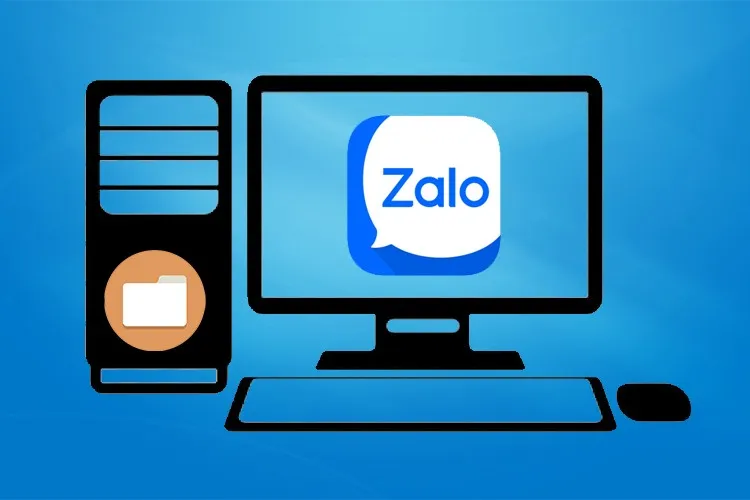Bài viết vừa rồi đã hướng dẫn bạn cách thay đổi thư mục lưu file trên Zalo PC vô cùng đơn giản và nhanh chóng. Giúp bạn kiểm soát và sử dụng được tài liệu mà mình tải xuống một cách dễ dàng. Cùng theo dõi bài viết nhé!
Khi bạn sử dụng Zalo trên máy tính, những dữ liệu như như văn bản, hình ảnh, video… được tải trên Zalo PC sẽ được lưu theo đường dẫn mặc định và lưu vào thư mục Zalo Received Files. Nếu việc truy cập vào thư mục này khá rắc rối và khiến bạn mất nhiều thời gian tìm kiếm thì hãy tham khảo ngay bài viết sau đây để biết cách thay đổi thư mục lưu file trên Zalo PC cực đơn giản nhé!
Bạn đang đọc: Hướng dẫn thay đổi thư mục lưu file trên Zalo PC đơn giản, nhanh chóng
Video hướng dẫn cách thay đổi thư mục lưu file trên Zalo PC:
Hướng dẫn thay đổi thư mục lưu file trên Zalo PC
Bước 1: Truy cập vào ứng dụng Zalo trên máy tính → Click chuột vào biểu tượng Cài đặt → Chọn Cài đặt.
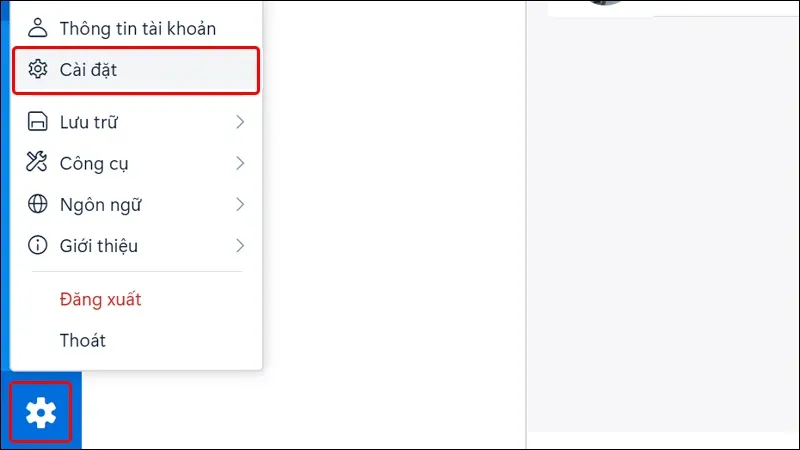
Bước 2: Nhấn vào tab Tin nhắn → Chọn Thay đổi tại mục File được lưu tại thư mục.
Tìm hiểu thêm: Cách tạo nhạc chờ MobiFone, cài nhạc chờ theo ý muốn
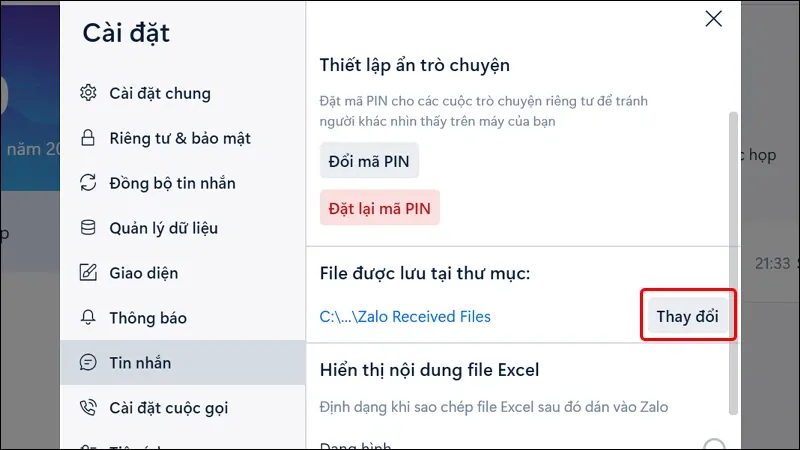
Bước 3: Lựa chọn Thư mục mà bạn muốn lưu file → Chọn Select Folder để hoàn tất thay đổi.
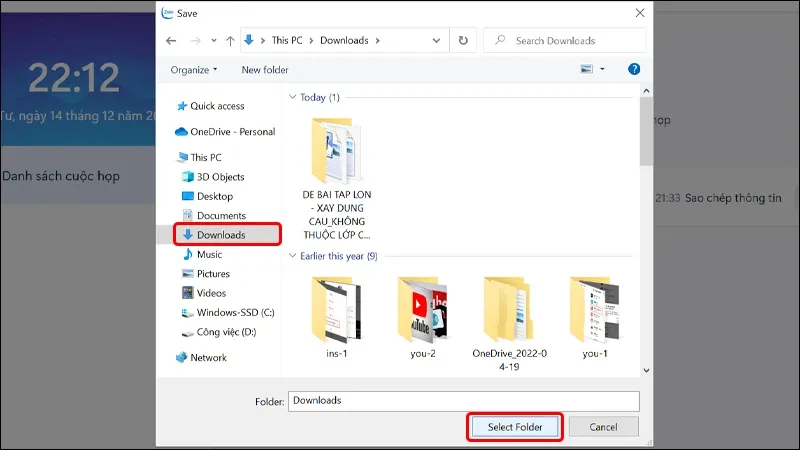
>>>>>Xem thêm: Cách tạo Google Meet cực nhanh và dễ dàng
Bài viết vừa rồi đã hướng dẫn bạn cách thay đổi thư mục lưu file trên Zalo PC vô cùng đơn giản và nhanh chóng. Chúc các bạn thực hiện thành công!
Xem thêm:
- Cách đăng xuất tài khoản Zalo trên các thiết bị khác từ xa vô cùng đơn giản
- Cách xem lại những khoảnh khắc Zalo đã đăng từ trước cực đơn giản
- Mẹo chia sẻ tin nhắn từ Zalo sang Messenger một cách nhanh chóng